Actualizat în aprilie 2024: Nu mai primiți mesaje de eroare și încetiniți sistemul dvs. cu instrumentul nostru de optimizare. Ia-l acum la acest link
- Descărcați și instalați instrumentul de reparare aici.
- Lasă-l să-ți scaneze computerul.
- Instrumentul va face atunci reparați computerul.
Doriți să ascundeți publicului unele dintre fișierele dvs. personale pentru a asigura o mai bună protecție a confidențialității? Există multe modalități de a vă ascunde fișierele, dar cel mai bun mod este să le ascundeți într-o imagine .jpg.

Vă puteți ascunde fișierele cu atributul implicit al ferestrei „Ascuns”, dar această metodă este mai puțin sigură, deoarece oricine are cunoștințe de bază despre computer le poate accesa. Pentru a vă face fișierele și mai sigure, le puteți ascunde în interiorul unei imagini .jpg și nimeni nu ar trebui să știe că aveți un fișier ascuns în spatele imaginii .jpg selectate. Doar urmați pașii simpli de mai jos pentru ascunde-ți fișierele într-o imagine.
Deoarece imaginile sunt citite din antet în jos și fișiere zip din subsol în sus, le puteți îmbina cu ușurință într-un singur fișier și nimeni nu va ști vreodată. Citiți mai departe pentru a afla cum.
Cum să ascundeți fișierele în imaginea JPG
- Pentru a începe, creați mai întâi o imagine .jpg sau puteți chiar încărca o imagine de pe Internet. Pentru acest exercițiu, voi salva fișierul imagine în folderul secret din interiorul unității „F”. Aceasta înseamnă că F: \ secret.jpg va fi calea către fișierul imagine descărcat (secret.jpg este numele fișierului imagine descărcat).
- Acum faceți clic dreapta în spațiul gol din folderul secret și faceți clic pe Nou -> WinRAR Archive pentru a crea un nou folder de arhivă.
- Mutați fișierele pe care doriți să le ascundeți din vizualizarea publică în dosarul Arhivat.
Actualizare aprilie 2024:
Acum puteți preveni problemele computerului utilizând acest instrument, cum ar fi protejarea împotriva pierderii fișierelor și a malware-ului. În plus, este o modalitate excelentă de a vă optimiza computerul pentru performanțe maxime. Programul remediază cu ușurință erorile obișnuite care ar putea apărea pe sistemele Windows - nu este nevoie de ore întregi de depanare atunci când aveți soluția perfectă la îndemână:
- Pasul 1: Descărcați Instrumentul pentru repararea și optimizarea calculatorului (Windows 10, 8, 7, XP, Vista și Microsoft Gold Certified).
- Pasul 2: Faceți clic pe "Incepe scanarea"Pentru a găsi probleme de registry Windows care ar putea cauza probleme la PC.
- Pasul 3: Faceți clic pe "Repara tot"Pentru a rezolva toate problemele.
Puteți deschide cmd (prompt de comandă) cu:
- Apăsați butonul Start Windows și apăsați R.
- Apoi tastați cmd și faceți clic pe OK.
- Sau, pur și simplu căutați în bara de căutare
- Acum introduceți cmd:
- copy / b picturename.jpg + foldername.rar outputfilename.jpg
- Dacă ați folosit zip pentru a arhiva fișierul, atunci introduceți .zip la sfârșitul numelui folderului SAU dacă ați folosit RAR, apoi introduceți .rar la sfârșitul numelui folderului.
- În funcție de tipul de ecran pe care îl utilizați, trebuie să introduceți numele accesoriilor.
- (de exemplu: „jpg” pentru imaginile jpeg, „png” pentru grafica de rețea portabilă etc.).
- Dacă utilizați o imagine jpg, trebuie să introduceți jpg la sfârșitul numelui fișierului de ieșire și același lucru pentru alții.
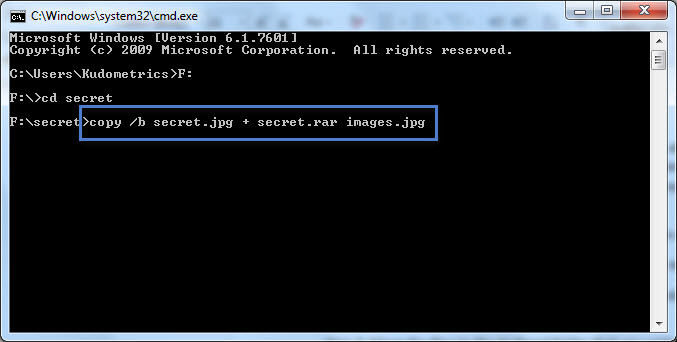
Cum se afișează fișierele ascunse
Nu trebuie să utilizați promptul de comandă pentru a afișa fișierele ascunse într-o fotografie JPG.
- Pentru a vizualiza fișierele, faceți clic dreapta pe imaginea JPG în care sunt ascunse fișierele, selectați Deschidere cu și selectați Arhivă WinRAR.
- Puteți face clic pe butonul „Extract To” pentru a extrage fișiere din arhivă și a le salva într-un folder de pe computer.
- Un alt mod de a vizualiza fișierele este să schimbați extensia imaginii JPG. Pentru a face acest lucru, faceți clic dreapta pe fotografia dvs., selectați Redenumiți și schimbați extensia în ZIP.
- Puteți face dublu clic pe acest fișier ZIP redenumit pentru a extrage fișierele ascunse.
Concluzie
Asta e tot ce spun. Ați reușit acum să vă ascundeți fișierele într-o imagine .jpg. Pentru a recupera fișierele ascunse, schimbați extensia noii imagini .jpg în .rar și faceți dublu clic pe fișier.
Dacă întâmpinați probleme în timp ce urmați acest tutorial, vă rugăm să ne anunțați în secțiunea „Comentarii” de mai jos.
https://gist.github.com/cianb96/8089653
Sfat expert: Acest instrument de reparare scanează arhivele și înlocuiește fișierele corupte sau lipsă dacă niciuna dintre aceste metode nu a funcționat. Funcționează bine în majoritatea cazurilor în care problema se datorează corupției sistemului. Acest instrument vă va optimiza, de asemenea, sistemul pentru a maximiza performanța. Poate fi descărcat de Faceți clic aici

CCNA, Web Developer, Troubleshooter pentru PC
Sunt un pasionat de calculator și un profesionist IT practicant. Am experiență de ani de zile în spatele meu în programare pe calculator, depanare și reparații hardware. Mă specializează în Dezvoltarea Web și în Designul bazelor de date. De asemenea, am o certificare CCNA pentru proiectarea și depanarea rețelelor.

